جڏهن Microsoft جي ونڊوز تي ڪم ڪري، ته ڪيترا ڀيرا توهان هڪ پيغام کي ٻڌايان ٿو ته سنڌ جي مخصوص فائل توهان کي حذف ڪرڻ جي ڪوشش ڪري رهيا آهن استعمال ۾ اڳ ۾ ئي آهي، ۽ ان کان اڳ ونڊوز جي پي سي تان فائل کي ختم ڪرڻ لاء توهان جي اجازت جي فائيل کي استعمال ڪندي هن پروگرام رک ٿي هجڻ ضروري آهي ڏٺو ؟
Annoying !! ان کي نه آھي ڇا؟
خير، ڪنهن به نه وڌيڪ.
هتي جي ٽي جي ذهانت طريقن ته اوھان کي ھڪ فائيل جي استعمال ۾ آهي ۽ ونڊوز توهان ان کي عام طور تي ختم ڪرڻ جي اجازت نه ڪندو آھي ته حذف قوت کي استعمال ڪري سگهن ٿا.
قوت ونڊوز ۾ استعمال ۾ ڪو عڪس کي ختم ڪندي
هيء طريقو جي دور جي سڀ کان ڪمائي. جيڪي اوھين ڪندا آھيو ڪرڻ جي ضرورت تي زور جو پروگرام آهي ته فائيل کي استعمال ڪندي آهي ٻاهر خارج ڪيا، آهي. ڀائيندا اوھان کي اڳ ۾ ئي خبر آهي ته جنهن کي پروگرام جي فائيل ته اوھان کي ختم ڪرڻ چاهيو ٿا استعمال ڪندي آهي، هن ڪيئن توهان جي فائيل کي حذف آهي:
نوٽ: ونڊوز 7 هتي هڪ حوالي پي سي طور استعمال ڪيو ويندو آهي.
طاقت جو هڪ عمل جي سموري پروگرام هيٺ ڳوه ۽ اوھان کي ٻيو ڪو فائيل ته پروگرام تي آهي ٿي سگھي ٿو ته ڪنهن به محفوظ ناھن ڊيٽا محروم ٿي سگھو ٿا terminating. اهو proceeding کان اڳ پنهنجو سڀ ڪم جاري بچائڻ لاء advisable آهي.
1. توهان جي ڊيسڪ ٽاپ اسڪرين تي، جي taskbar حق-ڪلڪ ڪريو.
2. ان سلسلي نامو ته نظر اچن ٿا مان، ڪلڪ شروع ٽاسڪ مئنيجر.

3. جو ٽاسڪ مئنيجر خاني ۾، ته اڳ ۾ ئي ڪو نه، هن کي وڃڻ Processes ٽئب.
4. عمل ڊوڙندو جي ڏيکاريل فهرست مان، سنڌ جي هڪ توهان کي خبر آهي ته هن فائيل ته اوھان کي ختم ڪرڻ چاھيو استعمال ڪندي آهي حق-ڪلڪ ڪريو.
5. جي سلسلي Menu مان، ڪلڪ ڪريو آخر پروسيس يا آخر پروسيس وڻ . ( آخر عمل وڻ هتي ڪلڪ ڪيو آهي.)
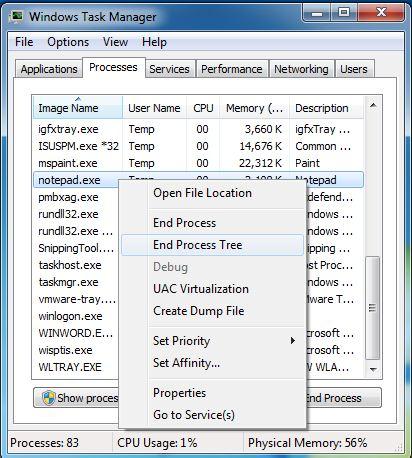
6. جي تصديق خاني ته مٿي pops تي، جي ڪلڪ آخر عمل وڻ جي تري کان بٽڻ تي.
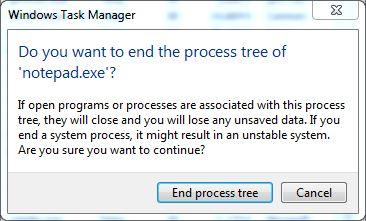
7. هڪ دفعو عمل زبردستي ختم ڪيو ويو آهي، توهان کي آساني سان فائل کي ختم ڪري سگهي ٿو ته جيئن ان کي وڌيڪ ڪو به استعمال ٿيندو آهي، ايتري قدر جو عمل وري ڊوڙندو ٿئي ٿو.
نوٽ: ڪجهه حالتن ۾ توهان کي طاقت جي عمل terminating کان پوء فائيل کي حذف ڪرڻ ۾ تڪڙا ٿيڻ جي ضرورت آهي. هي آهي ڇاڪاڻ ته ڪجهه عمل جو ضد آهن ۽ جيڪڏھن اوھين انھن کي زبردستي ٻاهر خارج ڪيا، اهي چند لمحن کان پوء خود بخود وري هلايو.
حڪم ترت کان
هن جو طريقو توهان جي Windows پي سي تي حڪم ترت کولڻ لاء توهان جي ضرورت آهي. ، هڪ معياري يوزر اڪائونٽ تي حڪم ترت ڦاڙي ڪافي ها - ڪجهه مقامي عمل (غير منتظم يوزر اڪائونٽ جو عمل شروع ڪري سگهجي ٿو ته ۽ بند هڪ معياري جي) جي استعمال جي فائلون لاء. تنهن هوندي به جيڪڏهن فائيل ڪنهن به نظام جي عمل جي ذريعي استعمال ڪيو ويندو آهي، مٿاھينء حڪم ترت initialized ٿي هجڻ ضروري آهي. هڪ مٿاھينء حڪم ترت سڀني جي منتظم جي حقن آهي ته حڪم دري آهي ۽ سڀني جي انتظامي ڪمن ان انٽرفيس ۾ حڪم ذريعي پرفارم ڪري سگهجي ٿو.
هن اوھين ڪندا ڪرڻ جي ضرورت ڪهڙي آهي:
نوٽ: ونڊوز 7 پي سي هن ريت ۾ استعمال ڪيو ويندو آهي.
1. توهان جي Windows PC تي، ته استعمال ۾ فائل ته اوھان کي ختم ڪرڻ چاھيو تي مشتمل جي فولڊر ۾ لڳائڻ. (جي فولڊر ۾ داخل نه ڪريو.)
2. Shift + حق-ڪلڪ ڪريو فولڊر.
3. ترقي يافته سلسلي نامو ته نظر اچن ٿا مان، ڪلڪ ڪريو هتي اوپن حڪم دري يا پريس اوله جي ڪي بورڊ تي مکيه.
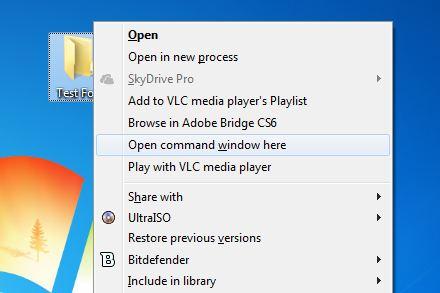
نوٽ: هي طريقو توهان هڪ بلند حڪم دري کليل ڪرڻ جي اجازت نه رکندو آھي.
نوٽ: مٿاھينء حڪم ترت شروع ڪرڻ لاء، جي شروع بٽڻ تي ڪلڪ ڪريو، قسم CMD جي شروع پروجيڪٽ جي تري ۾ سرچ باڪس ۾، حق-ڪلڪ ڪريو CMD جي تجويز ڪيل پروگرام 'فهرست مان، ڪلڪ ڪريو هلائڻ جي سلسلي نامو کان منتظم جي حيثيت ۾، ۽ جي تي يوزر اڪائونٽ ڪنٽرول تصديق خاني، جي پنهنجا اڪائونٽ لاء ڳجھو لفظ ٽائيپ (يا ڪلڪ ڪريو ها ته ونڊوز جي پاسورڊ لاء توکان پڇن ٿا نه رکندو آھي) کي جاري رکڻ لاء توهان جي اجازت مهيا ڪرڻ. پوء مٿاھينء حڪم دريون در، توهان ڊاس وانگر حڪم استعمال ضروري آهي ڊي ۽ آيو ته ڊاريڪٽري جتي توهان کي حذف ڪرڻ چاهيو ٿا ته فائيل رکيل آهي لڳائڻ لاء ۽ حوالي جي فائيل جي موجودگي چيڪ ڪرڻ.
4. جي حڪم ونڊو ۾، قسم جي DEL / ف
نوٽ: مٿئين حڪم ۾،
خبردار !! - هڪ فائيل کي استعمال ڪري ختم ٿي DEL حڪم جي Recycle بن ڪرڻ لاء ان کي وڃڻ نه رکندو آھي پر ان کي مستقل طور deletes. استعمال DEL احتياط سان حڪم.
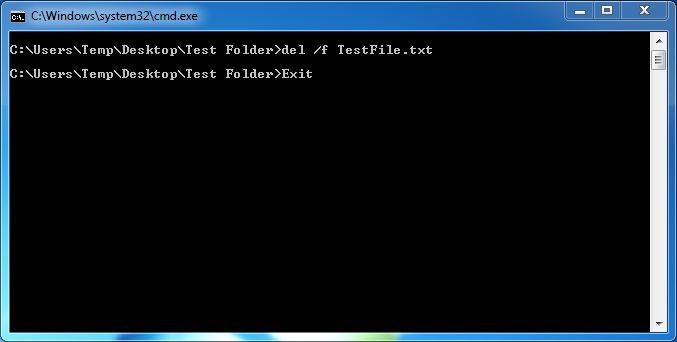
5. هڪ دفعو فائل ختم ٿي ويندو آهي، توهان جي ڪلڪ جي حڪم ترت بند ڪري سگهو ٿا بند جي دري جي چوٽي-حق ڪنڊ کان بٽڻ تي يا ٽائپ ڪري نڪرڻ جو حڪم ونڊو ۾ ۽ نپوڙيان ٿو گھڙو .
هڪ ٽي پارٽي جي اوزار استعمال ڪرڻ - Unlocker
جيتوڻيڪ اوھان کي فائيل جي استعمال ۾ آهي ته ختم ڪري مٿي بيان ڪيل ٻنهي طريقن جي ڪنهن به استعمال ڪري سگهو ٿا، جيئن ته Unlocker طور هڪ ٽئين پارٽي اوزار پنهنجي ڪم انتهائي سادو ڪندو آھي. بهترين حصو Unlocker هڪ freeware آهي ۽ بلڪل ڊائون لوڊ ۽ استعمال ڪرڻ ۾ آزاد آهي، آهي. هي ڪيئن Unlocker ڪم آهي:
نوٽ: ونڊوز 7 ڪمپيوٽر جي حوالي لاء استعمال ڪيو ويندو آهي.
1. توهان جي Windows پي سي تي ڪاٺ جا.
2. کي يقيني بڻايو ته ان کي انٽرنيٽ سان ڳنڍيل آهي.
3. پنهنجي پسند جي ڪنهن به ويب برائوزر Open ۽ پنهنجي پسند جي ڳولا انجڻ جي کلي. (گوگل، ياهو !، ۽ Bing، وغيره.)
4. جي ڳولا انجڻ، Unlocker لاء ڳولا استعمال.
5. هڪ دفعو مليو، Unlocker جي installable فائل ڊائون لوڊ ۽ عام لڳائڻ جو طريقو استعمال ڪرڻ جو پروگرام انسٽال يا ان ايبل ورزن حاصل ڪري.
نوٽ: Unlocker هن حوالي تي نصب ڪيل آهي پي سي .
6. هن کان پوء، سنڌ جي فائيل ته اوھان کي ختم ڪرڻ چاھيو پر استعمال ۾ آهي لڳائڻ.
7. فائل سڄي-ڪلڪ ڪريو.
8. ان سلسلي نامو ته ڏيکاريل آهي مان، ڪلڪ ڪريو Unlocker .
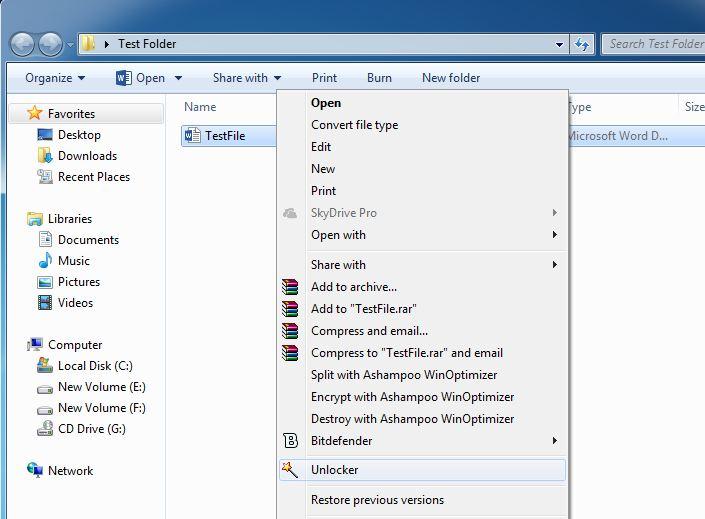
9. تي يوزر اڪائونٽ ڪنٽرول تصديق خاني، ڪلڪ ڪريو ها ته پروگرام شروع کي جاري رکڻ لاء توهان جي اجازت مهيا ڪرڻ.
10. جي ڏيکاريل انٽرفيس تي، استعمال ۾ فائلون جي موجود فهرست مان، سنڌ جي هڪ ته اوھان کي ان لاڪ ڪرڻ چاهيو ٿا منتخب ڪرڻ لاء ڪلڪ ڪريو.
11. جو انٽرفيس جي تري مان، ڪلڪ ڪريو کوليو جڏهن ته لاڳاپيل درخواست کليل ڇڏڻ جي فائيل کي ان لاڪ ڪرڻ لاء. ٻيو توهان کي به ڪلڪ ڪري سگهو ٿا ڪھو پروسيس ڊوڙندو عمل آهي ته فائيل قلعن لاء ذميوار آهي ختم قوت کي بٽڻ تي.
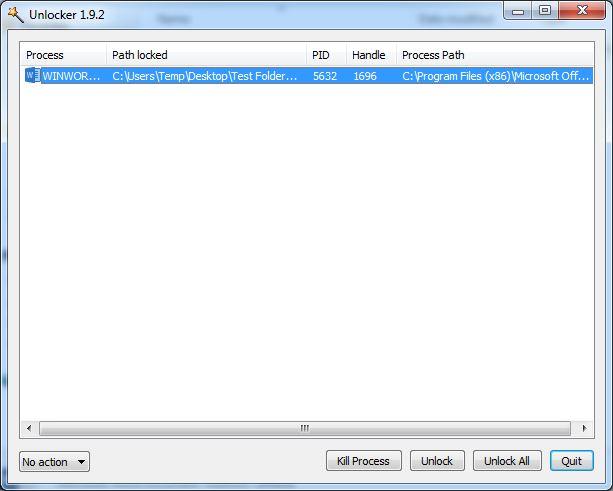
12. هڪ دفعو جي فائيل کي ان لاڪ آهي، توهان جي فائيل حق-ڪلڪ ڪريو ۽ ڪلڪ ڪري سگهو ٿا حذف جي سلسلي Menu مان.
13. ڪلڪ ڪيو ها ته تي حذف عڪس جڏهن / جيڪڏھن ڏيکاريل تصديق خاني.
ڪيئن هڪ عڪس ان Accidently ختم ٿي ويو آهي ته بحال ڪرڻ لاء
جيتوڻيڪ جيڪڏهن فائيل زبردستي جي طريقن جي ڪنهن به استعمال ڪري ان لاڪ ڪيو ويو آهي، ان کي جنھن مھل (جڏهن حڪم ليڪ جو استعمال ختم ٿي لاء کانسواء) کي ختم ڪري Recycle بن تي رکيو ويو آهي. ته چيو وڃي ٿو، تان جو Recycle بن سادو آهي ته فائيل جي بحالي. هن اوھين ڪندا ڪرڻ جي ضرورت ڪهڙي آهي.
1. توهان جي Windows ڊيسڪ ٽاپ اسڪرين تي، جي Recycle بن جي شڪل ڊبل ڪلڪ ڪريو.
2. هڪ دفعو جي اندر Recycle بن ، فائل ته اوھان کي بحال ڪرڻ چاهيو ٿا حق-ڪلڪ ڪريو.
3. جي سلسلي Menu مان، ڪلڪ ڪريو بحال .

نوٽ: هڪ فائيل مستقل طور ختم ڪيو ويو آھي ته (تڏھن مثال جي DEL حڪم سان ختم ڪري)، تون جيئن هڪ موثر فائيل صحتيابي سافٽ ويئر جي ضرورت Wondershare ڊيٽا واپس آڻڻ جو فائيل واپس حاصل ڪرڻ لاء.

- ڪٽ يا ختم فائلون، فوٽوز، آڊيو، موسيقي، وس آهر ڪنهن اسٽوريج ڊوائيس کان اي ميلون، بچائي ۽ فهم حاصل.
- recycle بن، هارڊ ڊرائيو، ميموري ڪارڊ، فليش ڊرائيو، ڊجيٽل ڪيمرا ۽ camcorders کان ڊيٽا واپس آڻڻ جو حامي.
- اوچتو حذف ڪرڻ لاء ڊيٽا حاصل ڪرڻ لاء، formatting، هارڊ ڊرائيو ڪرپشن، وائرس جي حملي، مختلف حال هيٺ نظام حادثي جو حامي.
- صحتيابي کان اڳ پريو هڪ نلين صحتيابي بنائڻ لاء توهان جي اجازت ڏئي ٿو.
- سهائتا او ايس: ونڊوز 10/8/7 / Xp / نظارو، ڳوڙهي او ايس ايڪس (ڳوڙهي او ايس ايڪس 10،6، 10،7 ۽ 10،8، 10.9، 10،10 Yosemite، 10،10، 10،11 آيل Capitan، 10،12 سيري) iMac، MacBook، ڳوڙهي پرو وغيره تي
جيتوڻيڪ مٿي ذڪر تجويزون لڳ ڀڳ هر وقت ڪم، اوھان ۾ بند خيال استعمال ۾ آهي ته ڪنهن به فائيل کي حذف ڪرڻ، جڏهن ته وٺي هجڻ ضروري آهي. هڪ غلط فائيل کي حذف ڪرڻ مستقل يا عارضي نظام ناڪامي يا ڊيٽا نقصان وانگر غداري جو سبب ٿي سگھي ٿو. هن کان بچڻ لاء، طاقت توهان جي فائلن کي حذف ڪرڻ کان اڳ ۾، پڪ اوھان کي چڱيء طرح هيٺين ريت وجود ۾ ڪيو ڪرڻ:
- استعمال ۾ فائل ڪنهن اهم ڊيٽا تي مشتمل ٿي نه رکندو آھي.
- طاقت جي عمل جو فائيل کي ان لاڪ ڪرڻ لاء terminating ان جي لاڳاپيل پروگرام کي ڪو به مستقل نقصان جو سبب نه رکندو آھي.
- توهان ان کي حذف ڪرڻ کان اڳ ۾ فائل بخشيا ويندا آهن.
- توهان جي ڪوشش ڪئي آهي (۽ ناڪام) ٻين طريقن سان جيڪي اوھين ڪندا ڪرڻ چاهيو ٿا ڪندا، ۽ جيڪي طاقت جي فائيل کي حذف ڪرڻ جي صرف اختيار ڇڏي آهي.
حذف / Undelete فائلون
- ختم فائلون مون +
- ختم فائلون دوم +
- Undelete فائلون مون +
- Undelete فائلون دوم +
-
- EaseUs ختم فائلون واپس آڻڻ متبادل
- ڦيرائڻ ختم فائلون حاصل
- واپس آڻيو حادثاتي حذف
- کي ڊاهي رابطن ٻيهر حاصل
- ڳوڙهي undelete
- کي ڊاهي فولڊرن حاصل
- کي ڊاهي فائلون حاصل ڪرڻ کي Android ائپس
- نظام ختم ڪيو فائلون بحال
- Android کان ختم ڪيو فائلون حاصل
- کي ڊاهي فوٽو حاصل
- recycle بن مان ختم فائلون حاصل
- کي ڊاهي ورهاڱي حاصل
- حاصل Dropbox ختم فائلون





